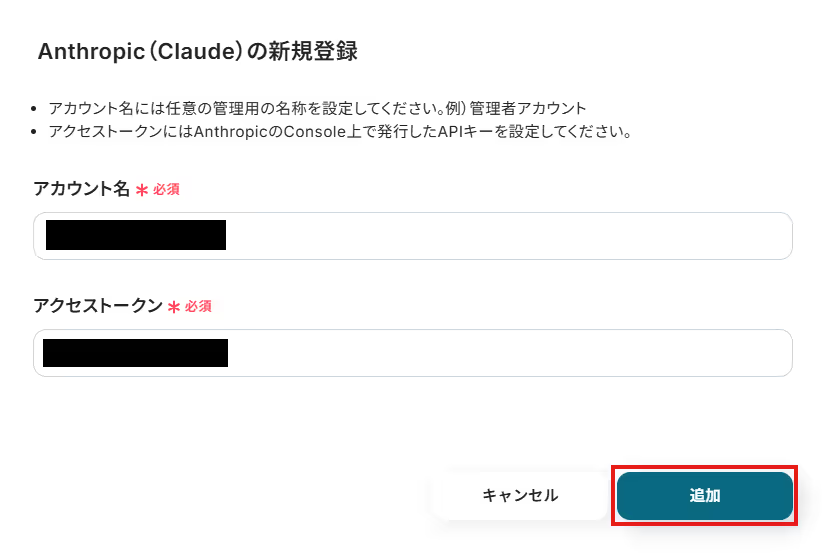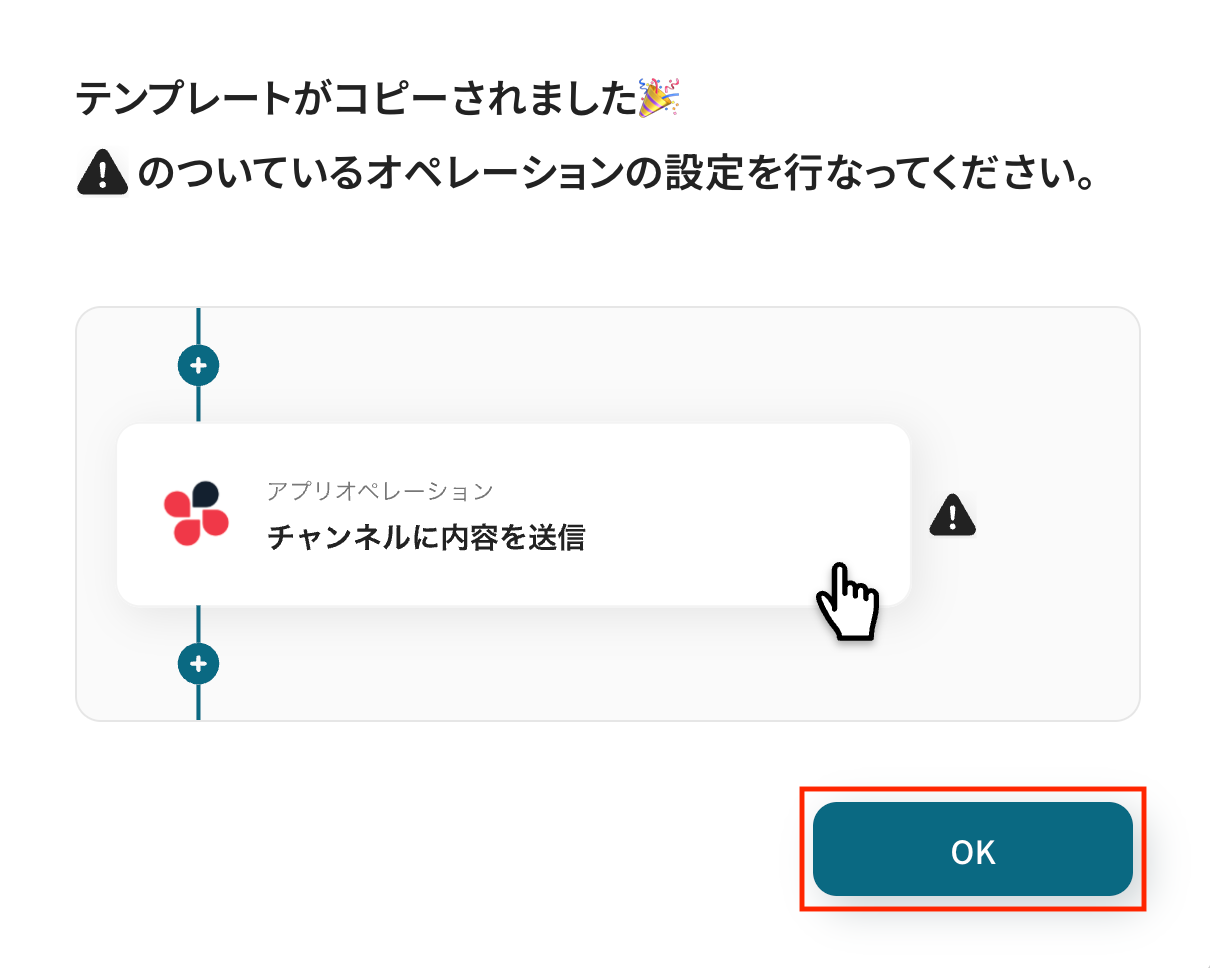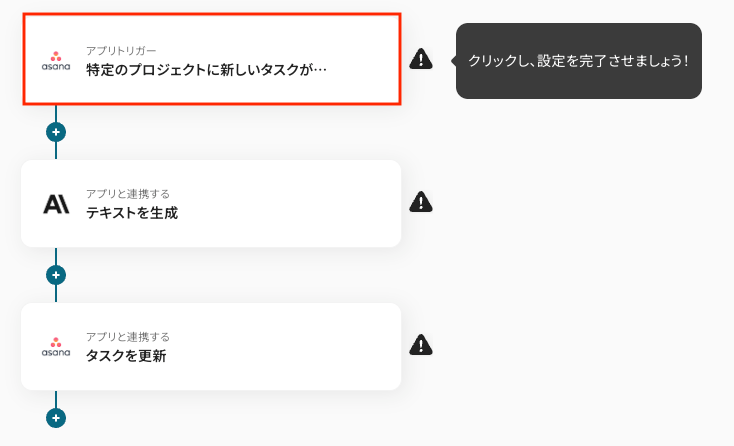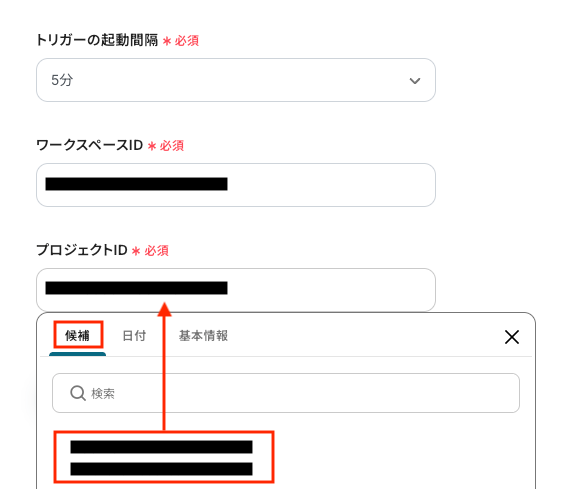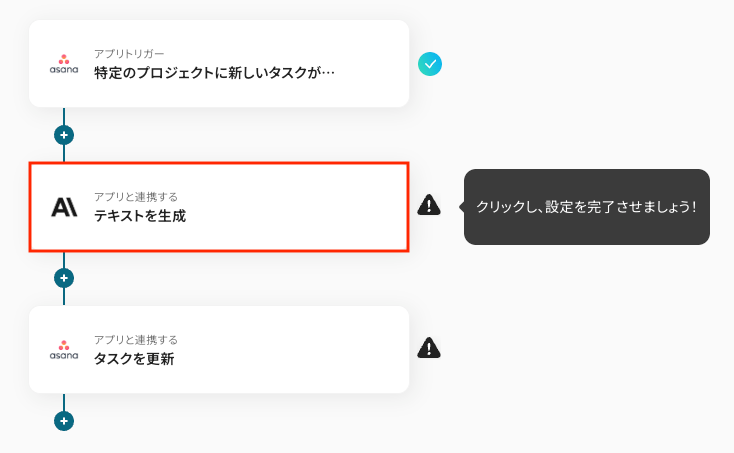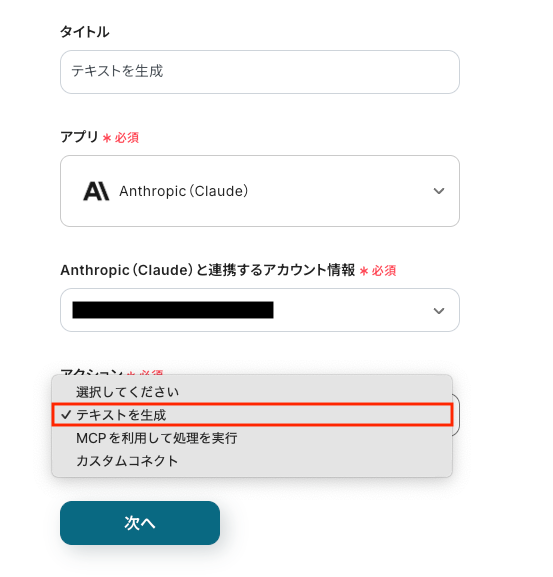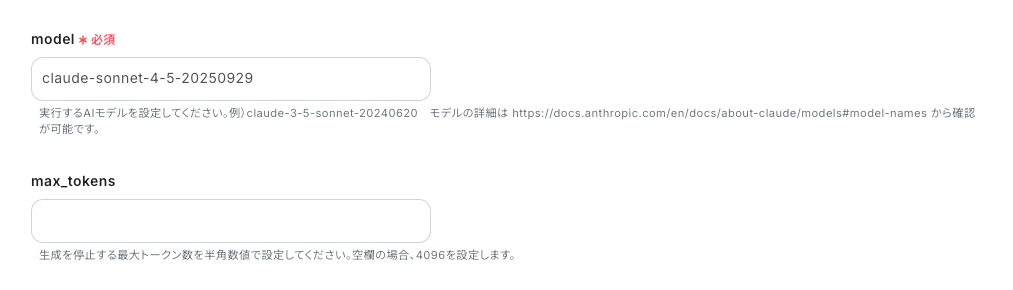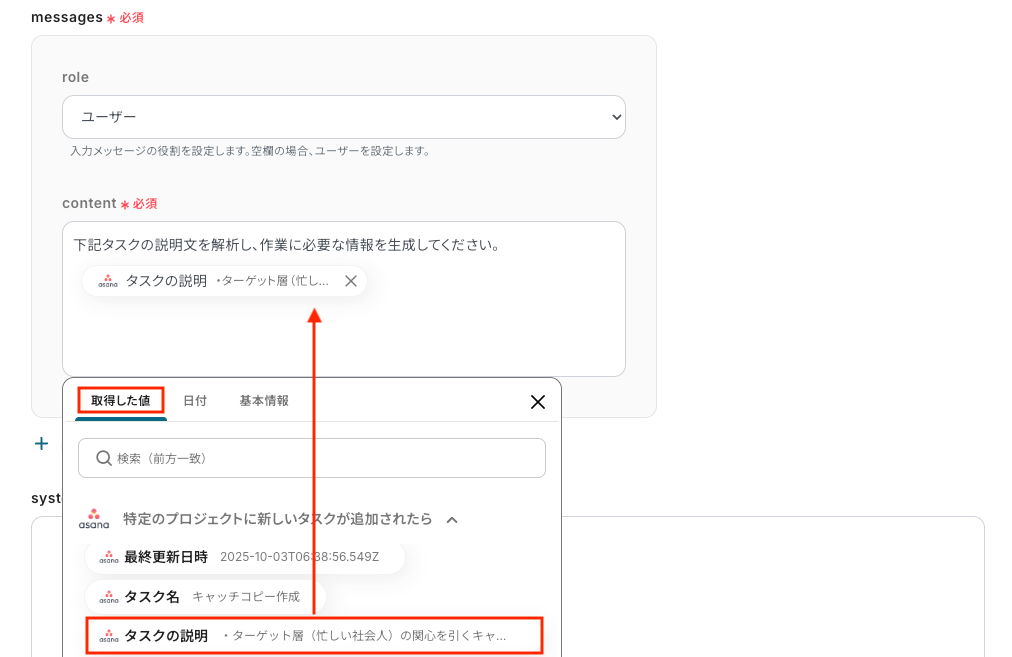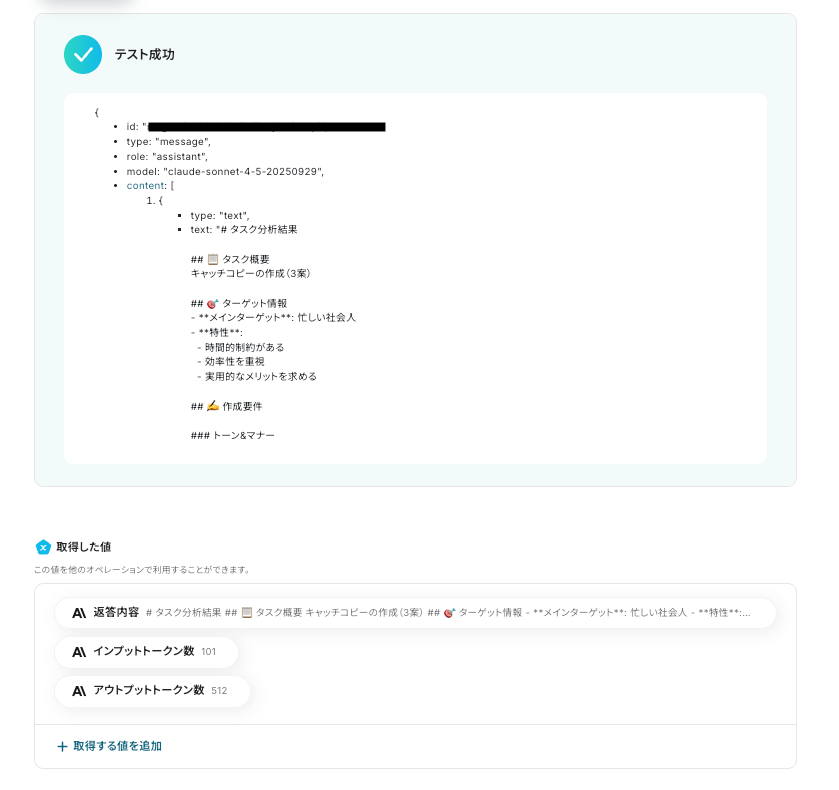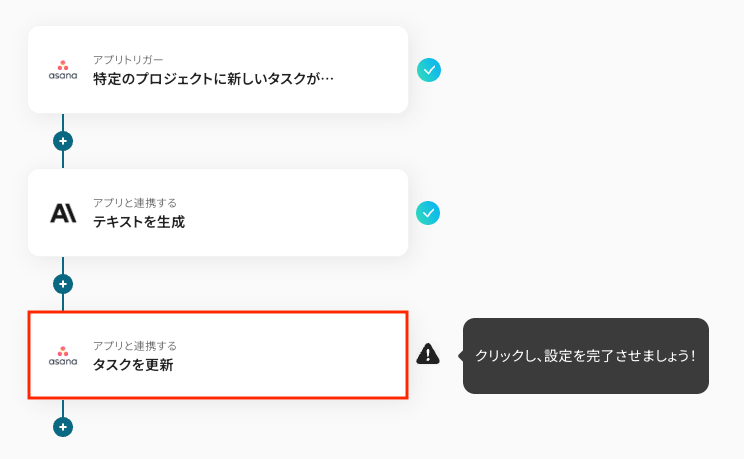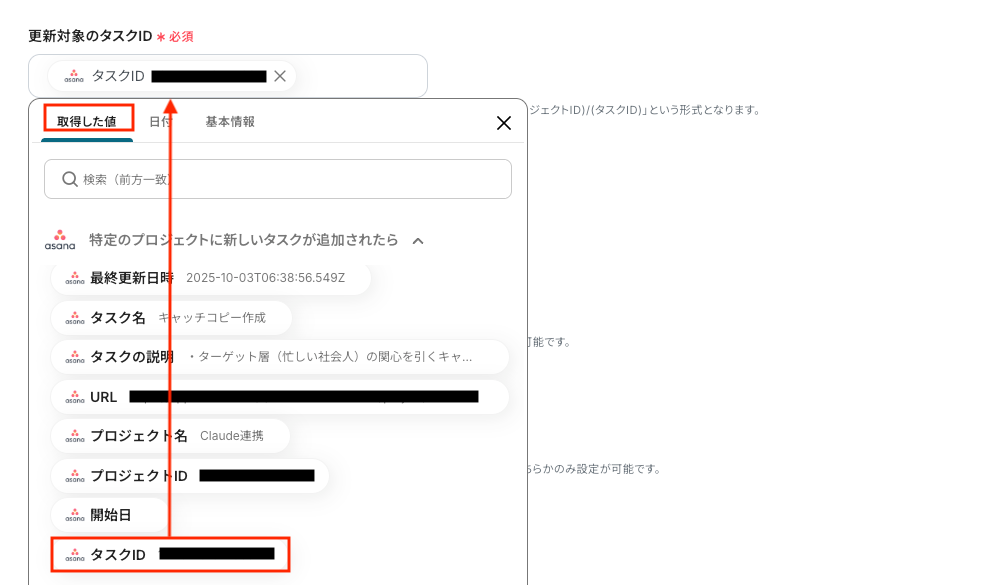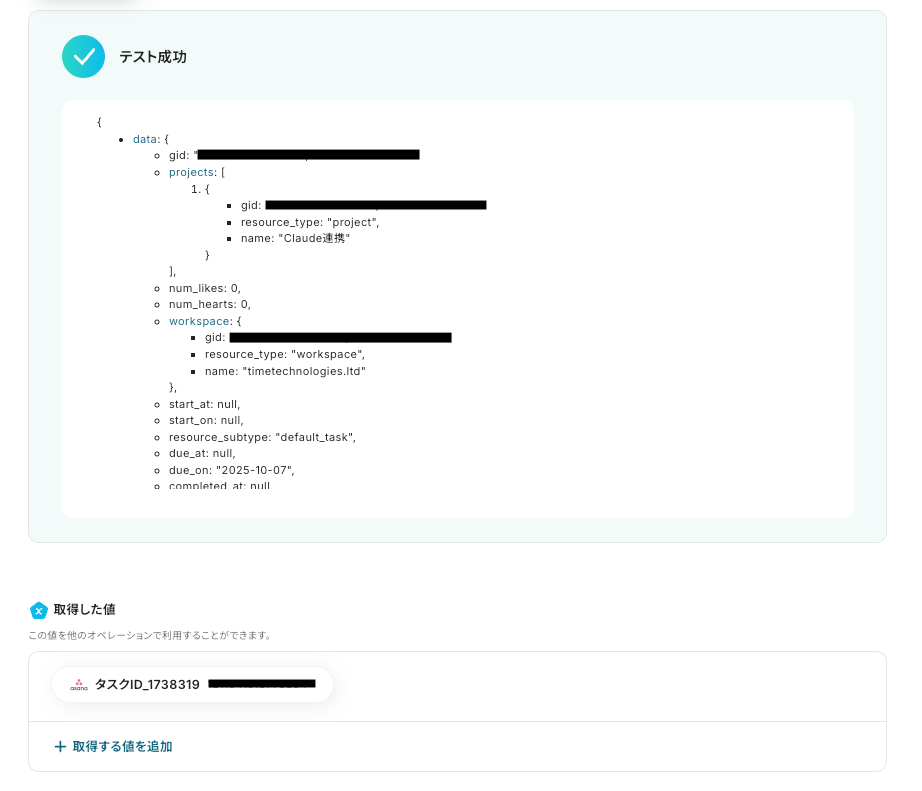Asanaでタスクが作成されたら、Anthropic(Claude)で任意の情報を生成しタスクを更新する
試してみる
■概要
Asanaでのタスク管理において、タスク作成後に詳細な説明文や補足情報を手作業で追記する業務に手間を感じていませんか?
このワークフローを活用すれば、Asanaでのタスク作成をトリガーとして、AIのAnthropic(Claude)が自動で任意のテキストを生成し、該当タスクを更新します。
AsanaとAnthropic(Claude)を連携させることで、タスク作成後の情報追記に関する一連の作業を自動化し、業務の効率化を実現します。
■このテンプレートをおすすめする方
・Asanaでのタスク管理に、Anthropic(Claude)を活用して効率化を図りたいと考えている方
・Asanaのタスク作成後の、説明文やサブタスクの生成を手作業で行っているプロジェクトマネージャーの方
・AsanaとAIを連携させ、タスク処理の自動化を推進したいと考えている業務改善担当者の方
■注意事項
・Asana、Anthropic(Claude)のそれぞれとYoomを連携してください。
・トリガーは5分、10分、15分、30分、60分の間隔で起動間隔を選択できます。
・プランによって最短の起動間隔が異なりますので、ご注意ください。
「Asanaで管理しているタスクについて、もっと詳細な情報を加えたい…」
「Anthropic(Claude)の情報をAsanaにコピー&ペーストするのは手間…」
このような作業に課題を感じていませんか?
もし、Asanaでタスクが作成されたタイミングをきっかけに、Anthropic(Claude)が自動で関連情報を生成し、その内容をAsanaのタスクに反映する仕組みがあれば、今よりもスムーズに作業を進めることができるはずです!
今回ご紹介する自動化の設定は、プログラミングの知識がなくても簡単に設定可能です。
このようなお悩みを抱えている方は、ぜひこの機会に導入してみてください。
とにかく早く試したい方へ
YoomにはAsanaとAnthropic(Claude)を連携するためのテンプレートが用意されています。今すぐ試したい方は以下よりバナーをクリックしてスタートしましょう!
Asanaでタスクが作成されたら、Anthropic(Claude)で任意の情報を生成しタスクを更新する
試してみる
■概要
Asanaでのタスク管理において、タスク作成後に詳細な説明文や補足情報を手作業で追記する業務に手間を感じていませんか?
このワークフローを活用すれば、Asanaでのタスク作成をトリガーとして、AIのAnthropic(Claude)が自動で任意のテキストを生成し、該当タスクを更新します。
AsanaとAnthropic(Claude)を連携させることで、タスク作成後の情報追記に関する一連の作業を自動化し、業務の効率化を実現します。
■このテンプレートをおすすめする方
・Asanaでのタスク管理に、Anthropic(Claude)を活用して効率化を図りたいと考えている方
・Asanaのタスク作成後の、説明文やサブタスクの生成を手作業で行っているプロジェクトマネージャーの方
・AsanaとAIを連携させ、タスク処理の自動化を推進したいと考えている業務改善担当者の方
■注意事項
・Asana、Anthropic(Claude)のそれぞれとYoomを連携してください。
・トリガーは5分、10分、15分、30分、60分の間隔で起動間隔を選択できます。
・プランによって最短の起動間隔が異なりますので、ご注意ください。
AsanaとAnthropic(Claude)を連携してできること
AsanaとAnthropic(Claude)のAPIを連携すれば、Asanaのタスク情報を基にAnthropic(Claude)で任意のテキストを生成し、タスクを自動で更新することが可能です。
このような自動化フローを構築できるテンプレートをいくつか紹介します。気になるものがあったら、ぜひクリックしてみてくださいね。
Asanaでタスクが作成されたら、Anthropic(Claude)で任意の情報を生成しタスクを更新する
Asanaで新しいタスクが作成されると、そのタスク情報をトリガーとしてAnthropic(Claude)が任意のテキストを自動で生成し、元のタスクを更新します。
AIで情報を補足する手間を省き、タスク作成と同時に内容を充実させることが可能です!
Asanaでタスクが作成されたら、Anthropic(Claude)で任意の情報を生成しタスクを更新する
試してみる
■概要
Asanaでのタスク管理において、タスク作成後に詳細な説明文や補足情報を手作業で追記する業務に手間を感じていませんか?
このワークフローを活用すれば、Asanaでのタスク作成をトリガーとして、AIのAnthropic(Claude)が自動で任意のテキストを生成し、該当タスクを更新します。
AsanaとAnthropic(Claude)を連携させることで、タスク作成後の情報追記に関する一連の作業を自動化し、業務の効率化を実現します。
■このテンプレートをおすすめする方
・Asanaでのタスク管理に、Anthropic(Claude)を活用して効率化を図りたいと考えている方
・Asanaのタスク作成後の、説明文やサブタスクの生成を手作業で行っているプロジェクトマネージャーの方
・AsanaとAIを連携させ、タスク処理の自動化を推進したいと考えている業務改善担当者の方
■注意事項
・Asana、Anthropic(Claude)のそれぞれとYoomを連携してください。
・トリガーは5分、10分、15分、30分、60分の間隔で起動間隔を選択できます。
・プランによって最短の起動間隔が異なりますので、ご注意ください。
Asanaで特定のタスクが作成されたら、Anthropic(Claude)で任意の情報を生成しタスクを更新する
特定のプロジェクトや特定のキーワードを含むタスクのみを対象として、Anthropic(Claude)による情報生成とタスク更新を自動で実行します。
特定の条件で処理を分岐させる設定を含んでいるため、柔軟な業務フローの構築が可能です!
Asanaで特定のタスクが作成されたら、Anthropic(Claude)で任意の情報を生成しタスクを更新する
試してみる
■概要
Asanaでタスク管理を行う際、詳細情報の追記や関連コンテンツの作成に手間を感じていませんか?
こうした繰り返し発生する作業は、本来注力すべき業務時間を圧迫する一因となります。
このワークフローは、Asanaで特定のタスクが作成されると、Anthropic(Claude)が自動で任意の情報を生成し、タスク内容を更新します。
AsanaとAnthropic(Claude)を連携させることで、タスク管理の効率化と内容の充実を両立させることが可能です。
■このテンプレートをおすすめする方
・Asanaでのタスク作成後、毎回手作業で情報を追記しているプロジェクトマネージャーの方
・AsanaとAnthropic(Claude)を連携させ、タスク管理の自動化を推進したい方
・生成AIを活用して、定型的な文章作成や情報収集の業務を効率化したいと考えている方
■注意事項
・Asana、Anthropic(Claude)のそれぞれとYoomを連携してください。
・トリガーは5分、10分、15分、30分、60分の間隔で起動間隔を選択できます。
・プランによって最短の起動間隔が異なりますので、ご注意ください。
・分岐はミニプラン以上のプランでご利用いただける機能(オペレーション)となっております。フリープランの場合は設定しているフローボットのオペレーションはエラーとなりますので、ご注意ください。
・ミニプランなどの有料プランは、2週間の無料トライアルを行うことが可能です。無料トライアル中には制限対象のアプリや機能(オペレーション)を使用することができます。
AsanaとAnthropic(Claude)の連携フローを作ってみよう
それでは、実際にAsanaとAnthropic(Claude)を連携したフローを作成してみましょう!今回はYoomを使用して連携を進めていきますので、もしまだYoomのアカウントをお持ちでない場合は、こちらの登録フォームからアカウントを発行しておきましょう。
※今回連携するアプリの公式サイト:Asana/Anthropic(Claude)
[Yoomとは]
フローの作成方法
今回は「Asanaでタスクが作成されたら、Anthropic(Claude)で任意の情報を生成しタスクを更新する」フローを作成していきます!作成の流れは大きく分けて以下のとおりです。
- AsanaとAnthropic(Claude)のマイアプリ連携
- テンプレートをコピー
- Asanaのトリガー設定とAnthropic(Claude)のアクション設定
- トリガーをONにし、フローが起動するかを確認
Asanaでタスクが作成されたら、Anthropic(Claude)で任意の情報を生成しタスクを更新する
試してみる
■概要
Asanaでのタスク管理において、タスク作成後に詳細な説明文や補足情報を手作業で追記する業務に手間を感じていませんか?
このワークフローを活用すれば、Asanaでのタスク作成をトリガーとして、AIのAnthropic(Claude)が自動で任意のテキストを生成し、該当タスクを更新します。
AsanaとAnthropic(Claude)を連携させることで、タスク作成後の情報追記に関する一連の作業を自動化し、業務の効率化を実現します。
■このテンプレートをおすすめする方
・Asanaでのタスク管理に、Anthropic(Claude)を活用して効率化を図りたいと考えている方
・Asanaのタスク作成後の、説明文やサブタスクの生成を手作業で行っているプロジェクトマネージャーの方
・AsanaとAIを連携させ、タスク処理の自動化を推進したいと考えている業務改善担当者の方
■注意事項
・Asana、Anthropic(Claude)のそれぞれとYoomを連携してください。
・トリガーは5分、10分、15分、30分、60分の間隔で起動間隔を選択できます。
・プランによって最短の起動間隔が異なりますので、ご注意ください。
ステップ1:AsanaとAnthropic(Claude)のマイアプリ連携
ここでは、Yoomとそれぞれのアプリを連携し、操作が行えるようにします。
Asana
以下にナビを用意しています。同じ手順で進めてみてくださいね。
Anthropic(Claude)
Asanaのナビと同様、マイアプリのページからAnthropic(Claude)を検索・選択後、「アカウント名」「アクセストークン」を入力します。
入力後、「追加」をクリックすると、マイアプリ登録の完了です。
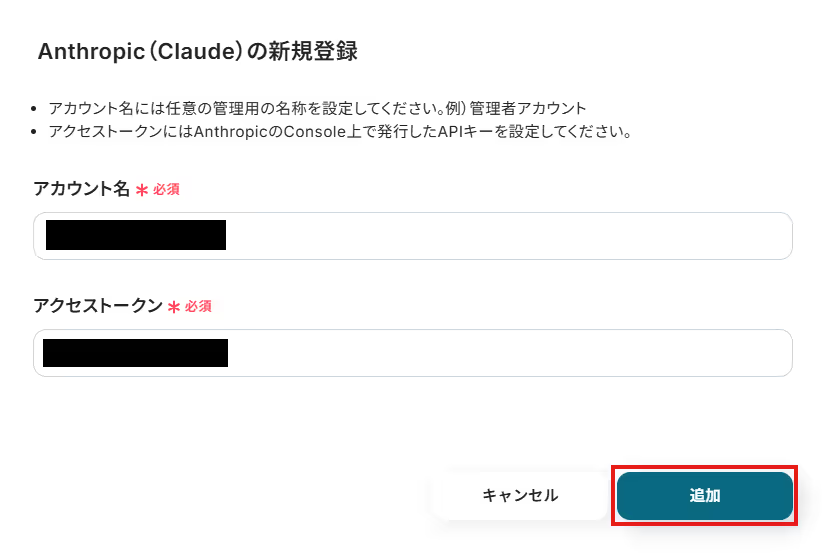
ステップ2:テンプレートをコピー
使用するテンプレートを選び、「このテンプレートを試す」をクリックします。
テンプレートは自動化フローの外枠があらかじめ構築されているため、ゼロから設定する必要がなくスムーズに進められます!
Asanaでタスクが作成されたら、Anthropic(Claude)で任意の情報を生成しタスクを更新する
試してみる
■概要
Asanaでのタスク管理において、タスク作成後に詳細な説明文や補足情報を手作業で追記する業務に手間を感じていませんか?
このワークフローを活用すれば、Asanaでのタスク作成をトリガーとして、AIのAnthropic(Claude)が自動で任意のテキストを生成し、該当タスクを更新します。
AsanaとAnthropic(Claude)を連携させることで、タスク作成後の情報追記に関する一連の作業を自動化し、業務の効率化を実現します。
■このテンプレートをおすすめする方
・Asanaでのタスク管理に、Anthropic(Claude)を活用して効率化を図りたいと考えている方
・Asanaのタスク作成後の、説明文やサブタスクの生成を手作業で行っているプロジェクトマネージャーの方
・AsanaとAIを連携させ、タスク処理の自動化を推進したいと考えている業務改善担当者の方
■注意事項
・Asana、Anthropic(Claude)のそれぞれとYoomを連携してください。
・トリガーは5分、10分、15分、30分、60分の間隔で起動間隔を選択できます。
・プランによって最短の起動間隔が異なりますので、ご注意ください。
自動化フローの設定画面(フローボット)が開き、「テンプレートがコピーされました」と表示されるので「OK」をクリックしてください。
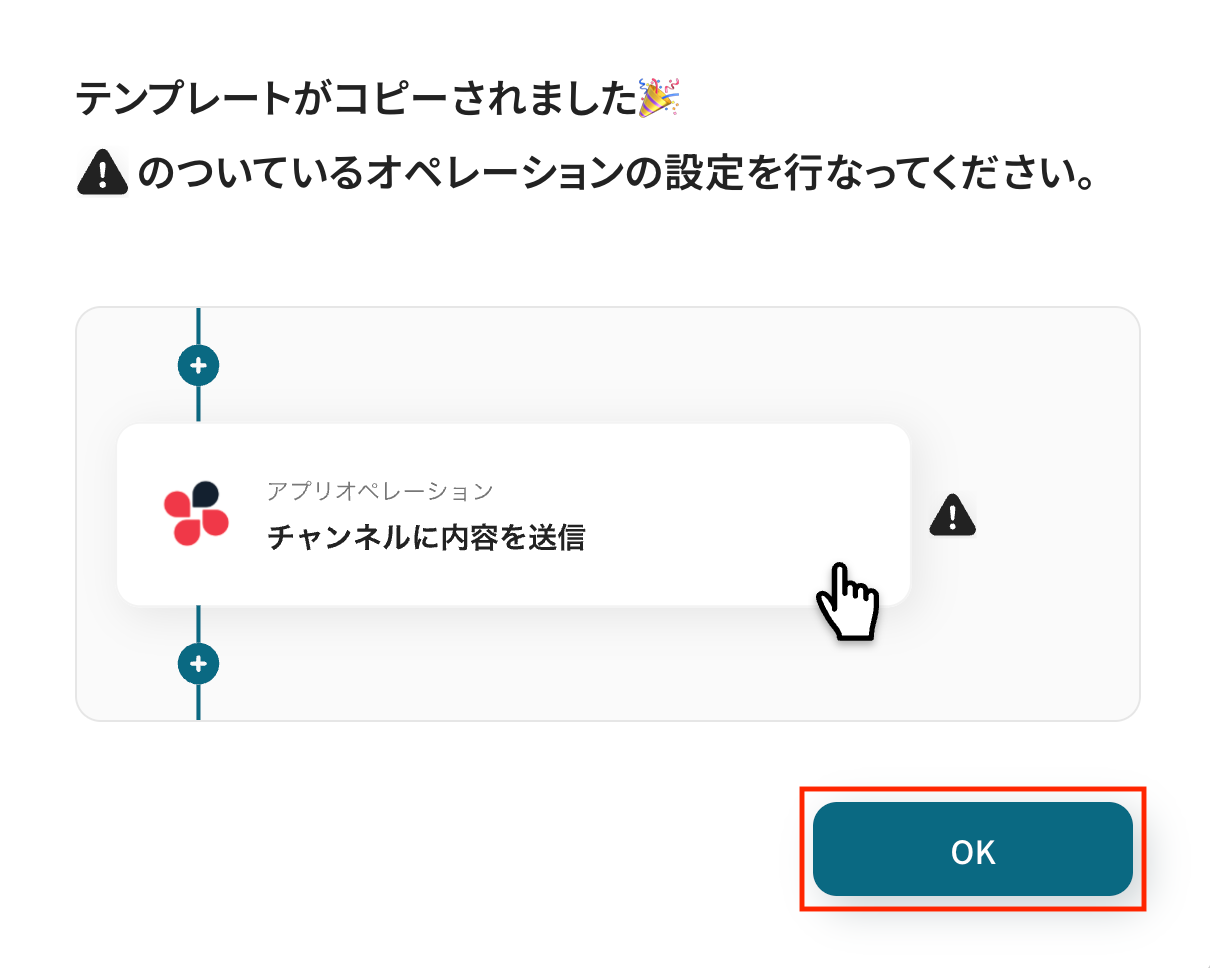
※以降、コピーしたフローボットは、管理画面内プロジェクト一覧の「マイプロジェクト」からアクセスできます。
ステップ3:Asanaのトリガー設定
Yoomのフローボットを動かす引き金となるアクションのことを「アプリトリガー」と呼びます。まずはこのトリガーの設定を行いましょう。
一つ目のオペレーションにある、「特定のプロジェクトに新しいタスクが追加されたら」をクリックしてください。
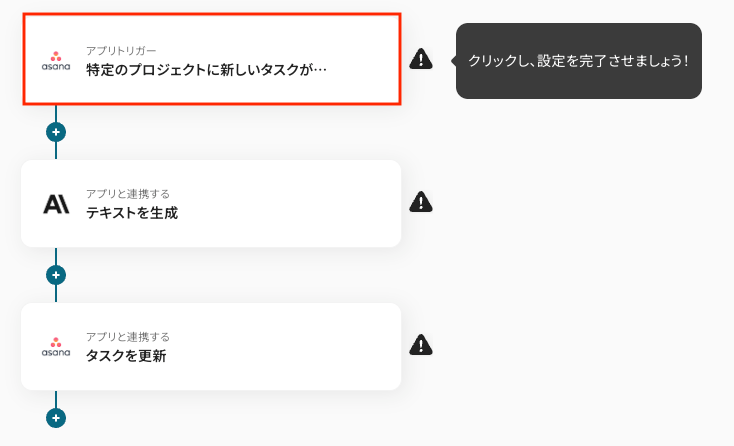
続いて、連携アカウントとアクションを選択に進みます。各項目の確認・入力をし、次に進みましょう!
- タイトル:任意設定
- トリガーアクション:「特定のプロジェクトに新しいタスクが追加されたら」を選択

次に、アプリトリガーのAPI接続設定です。API接続設定をするとアプリ同士が自動で連携してデータのやり取りを行えるようになります。
まずは「トリガーの起動間隔」を確認しましょう。
【要確認】トリガーの起動間隔について
トリガーの起動タイミングは、5分、10分、15分、30分、60分のいずれかで設定できます。 ご利用のプランによって、設定できるトリガーの最短間隔が異なるため、ご注意ください。
基本的にはそのプランの最短の起動間隔にしてお使いいただくことをおすすめします。
次に、「ワークスペースID」「プロジェクトID」を設定します。ボックス内をクリックすると連携している候補に基づいて表示されるため、今回使用するプロジェクトなどを選択してください。
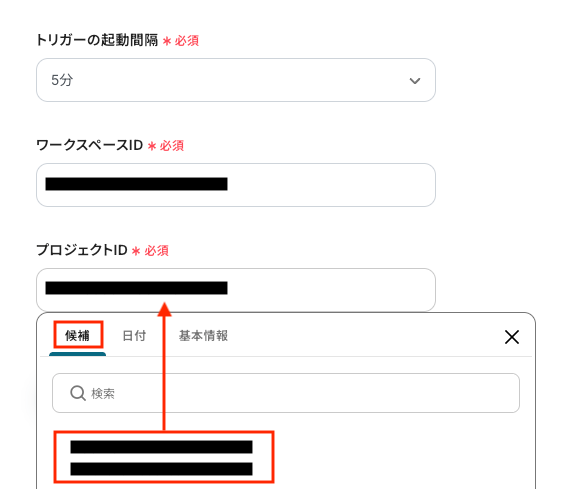
ここまで設定ができたら連携テストを行います。その際にトリガー条件を満たす必要があるため、先ほど設定したプロジェクト内に新しいタスクを作成しましょう。
今回は以下のように作成しました。

次にテストボタンをクリックしましょう。テストが成功すると、以下のようにAsanaのデータを含んだテスト成功画面と「取得した値」が表示されます。「取得した値」は後のフローで使用します。
「タスク名」などが正しく反映されているかを確認し、「保存する」をクリックしましょう。

ステップ4:Anthropic(Claude)のアクション設定
Asanaのタスクをもとに、任意の情報を生成するための設定をします。
二つ目のオペレーションにある「テキストを生成」をクリックしてください。
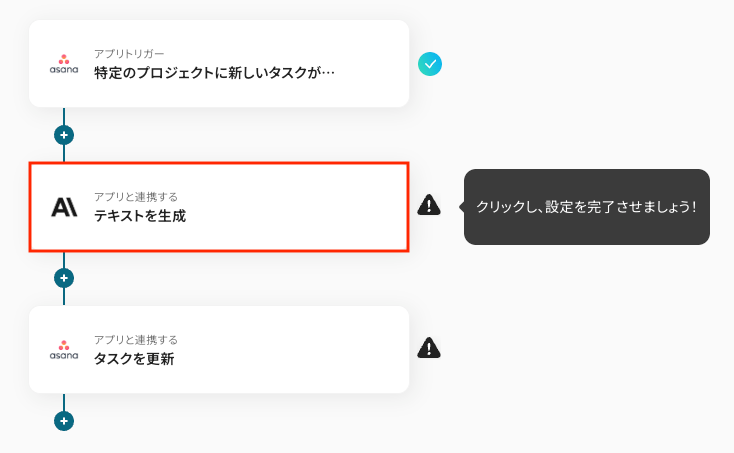
続いて、連携アカウントとアクションを選択に進みます。各項目を確認し、「次へ」をクリックしましょう。
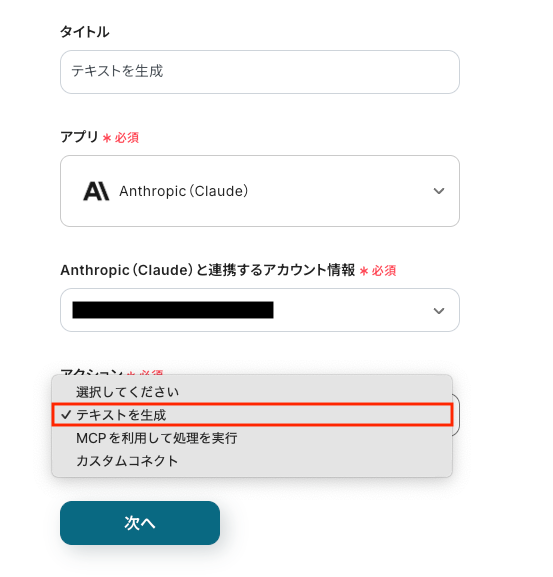
次に、Anthropic(Claude)のAPI接続設定を行います。
「モデル」は、候補から任意のものを選択します。
※モデルについては、モデルの概要をご覧ください。
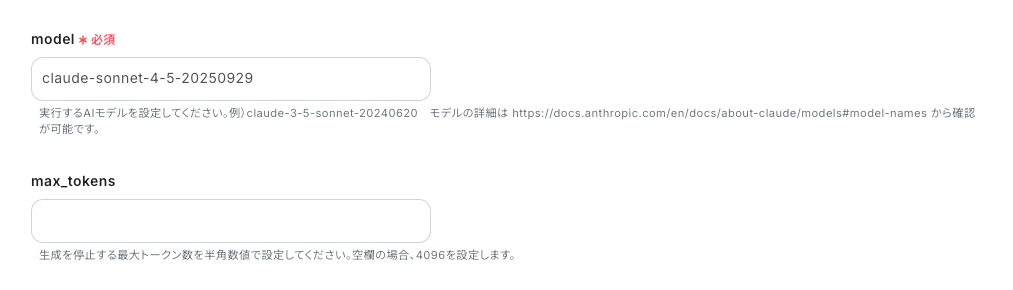
「role(=メッセージの役割がユーザーかアシスタントかを決める項目)」を確認し、「content(=AIへの指示内容)」は先ほどのトリガー設定時のテストで取得した値から選択します。
なお、取得した値を活用せずテキストを直接入力した箇所は固定値のため定型文となります。そのため、プロンプトを直接入力することで定型文となり、毎回同じプロンプトで情報を生成可能です。 ※取得した値を使用した箇所は固定値にはならず毎回最新のタスクが反映されます。
「system」など、以降の項目は必要に応じて設定してください。
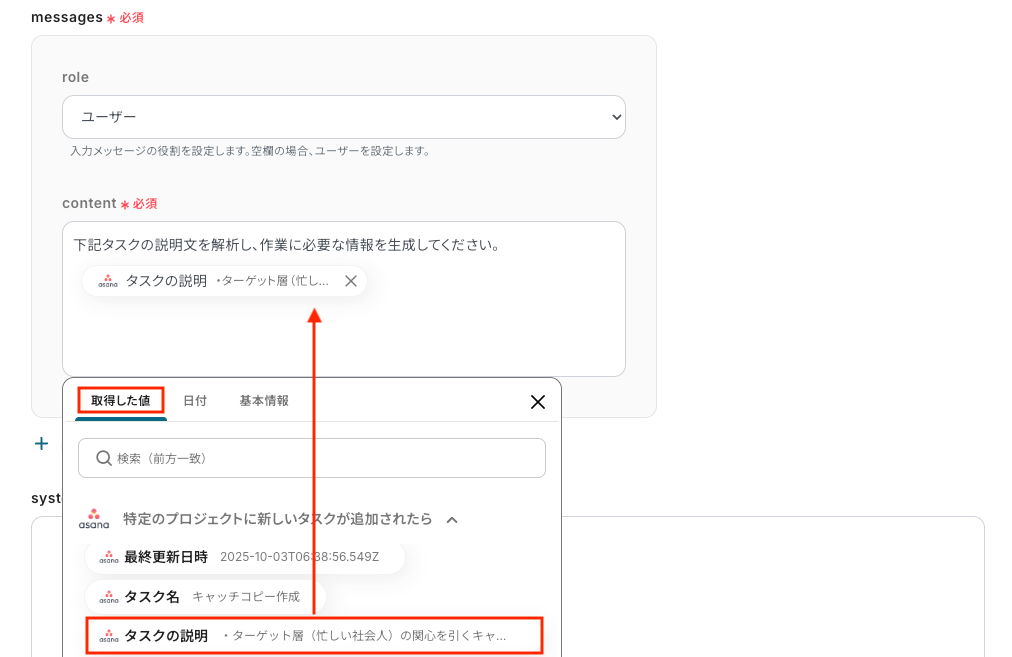
テストが成功すると、以下のように表示されます。
内容を確認後、「保存する」をクリックしてください。
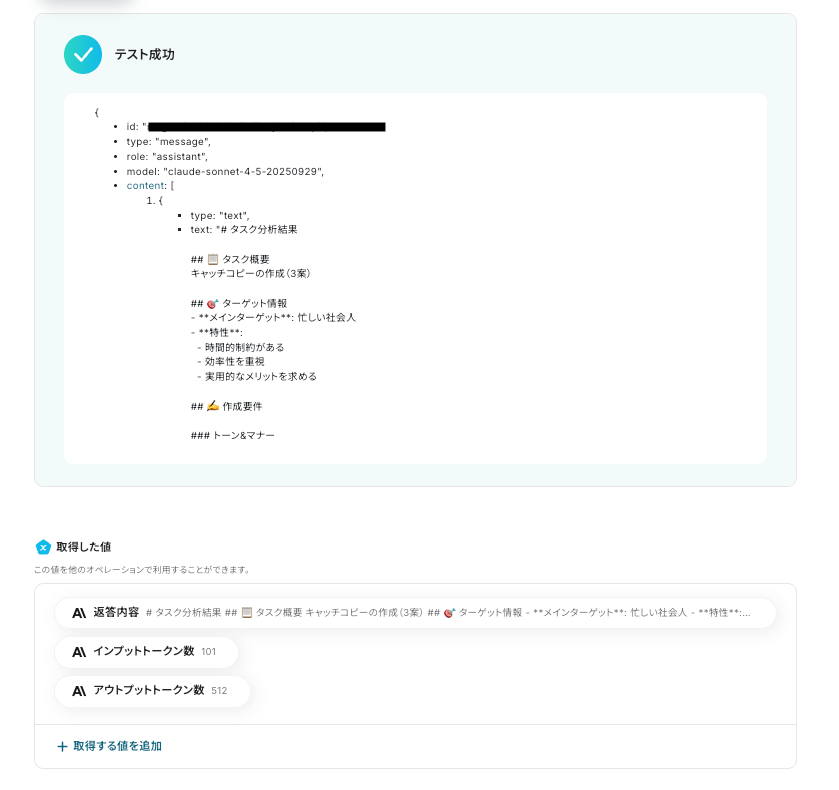
ステップ5:Asanaの更新設定
Anthropic(Claude)で生成したテキストをAsanaのタスクに追加するための設定をします。
最後のオペレーションにある、「タスクを更新」をクリックしてください。
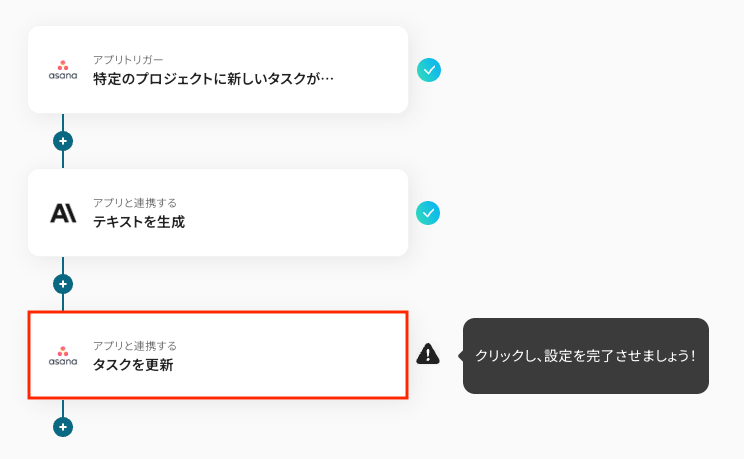
続いて、連携アカウントとアクションを選択に進みます。各項目を確認し、「次へ」をクリックしましょう。

次に、再びAsanaのAPI接続設定を行います。
「更新対象のタスクID」を取得した値から選択します。
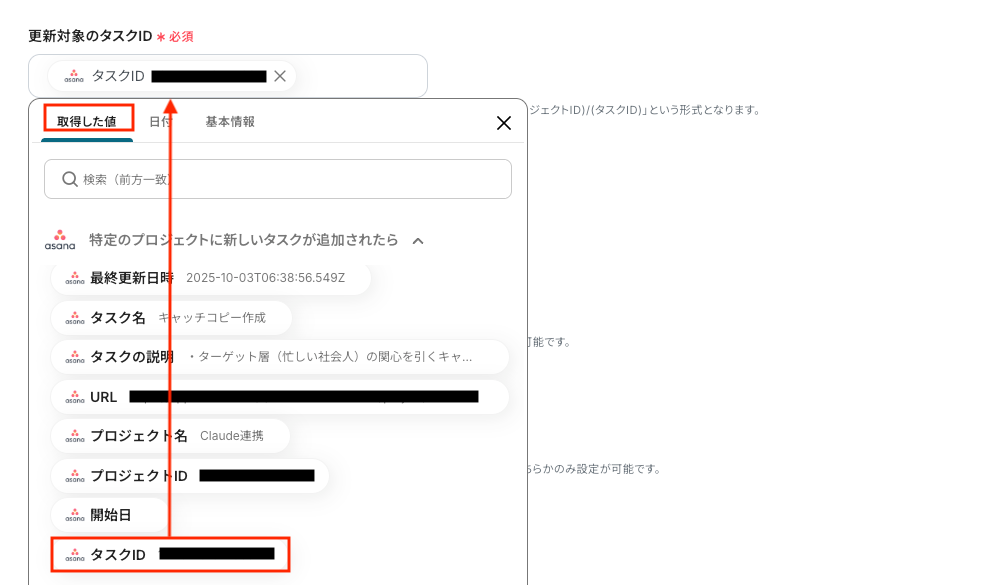
同様に、「タスクの説明」も取得した値から選択し、必要に応じて任意のテキストを手動で入力してください。
先ほどと同じく取得した値を活用せずテキストを直接入力した箇所は固定値のため定型文となります。
※その他の項目は任意です。

テストを実行し、Asanaのタスクにテキストが追加されていれば、設定完了です。
確認後、管理画面の「保存する」をクリックしてください。
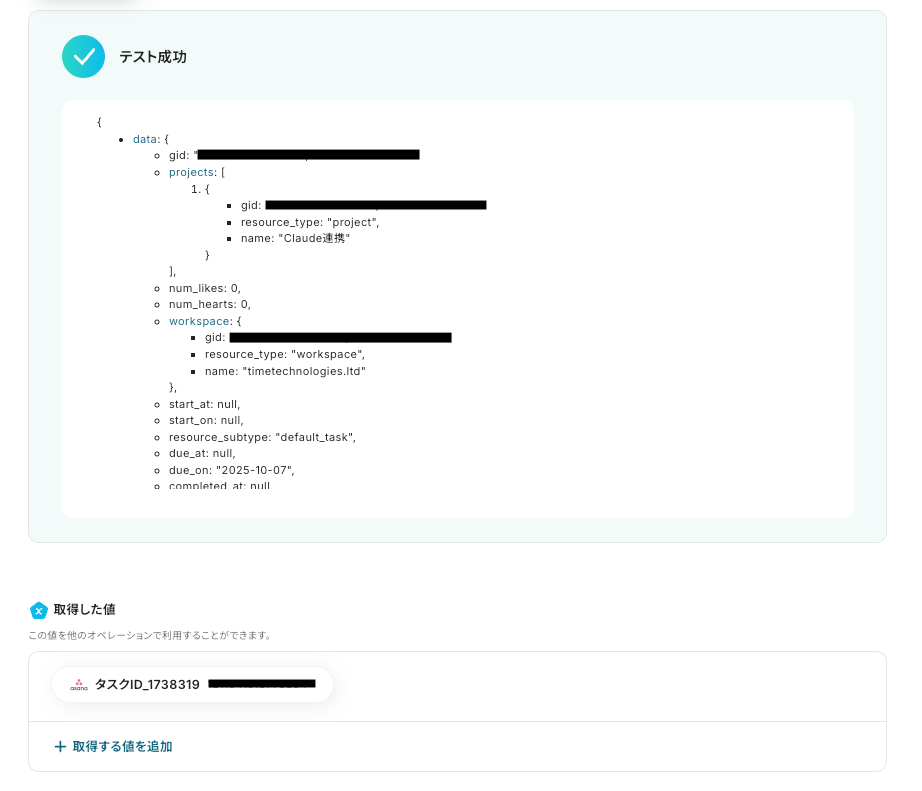

ステップ6:トリガーをONにし、フローが起動するかを確認
最後にトリガーをONにして、作成したフローボットが正常に動作するか確認しておきましょう。

AsanaやAnthropic(Claude)のAPIを使ったその他の自動化例
AsanaやAnthropic(Claude)のAPIを活用することで、タスク管理や情報生成の業務をスムーズに効率化できます。
Yoomにはこれらの業務を自動化できるテンプレートが多数用意されているので、ぜひ活用してください!
Asanaを使った自動化例
Asanaでの自動化を導入すると、タスクの作成・管理・情報共有が効率化されます。
例えば、他ツールからのデータ連携によってタスク登録を自動化したり、URL短縮やカード作成などの補助作業をスムーズに行えます。これにより、プロジェクト管理の効率化と情報精度の向上が可能です!
Asanaのタスクに追加されたURLをBitlyで短縮し、タスクのコメントに追加する
試してみる
■概要
「Asanaのタスクに追加されたURLをBitlyで短縮し、タスクのコメントに追加する」ワークフローは、AsanaとBitlyの連携を活用して、タスク内のURLを自動的に短縮し、コメントとして追加するプロセスです。これにより、長いURLを簡潔に管理でき、チーム内での情報共有がスムーズになります。特に多くのリンクを扱うプロジェクトにおいて、効率的な作業環境を実現します。
■このテンプレートをおすすめする方
・Asanaを日常的に使用しているプロジェクトマネージャー
・多数のURLをチーム内で共有する必要があるメンバー
・Bitlyを活用してリンク管理を効率化したい方
・業務の自動化を進めたいIT担当者
・URLの整理整頓に課題を感じているチームリーダー
■注意事項
・Bitly、AsanaのそれぞれとYoomを連携してください。
・トリガーは5分、10分、15分、30分、60分の間隔で起動間隔を選択できます。
・プランによって最短の起動間隔が異なりますので、ご注意ください。
Asanaで新しいタスクが作成されたらGitHubのIssueを自動作成する
試してみる
■概要
「Asanaで新しいタスクが作成されたらGitHubのIssueを自動作成する」フローは、プロジェクト管理と開発作業の連携をスムーズにする業務ワークフローです。
Asanaでタスクが追加されるたびに、自動的にGitHubに対応するIssueが生成されるため、チーム間の情報共有や作業効率が向上します。
これにより、手動でのデータ入力や更新作業を減らし、開発プロセスをより一貫性のあるものにすることができます。
■このテンプレートをおすすめする方
・AsanaとGitHubを併用しているプロジェクトマネージャーの方
・タスク管理と開発環境の連携を自動化したいチームリーダー
・手動でのIssue作成に時間を取られている開発者の方
・業務フローの効率化を図りたいIT企業の経営者
・情報の一貫性を保ちつつ、作業負荷を軽減したい方
■注意事項
・Asana、GitHubのそれぞれとYoomを連携してください。
・トリガーは5分、10分、15分、30分、60分の間隔で起動間隔を選択できます。
・プランによって最短の起動間隔が異なりますので、ご注意ください。
Asanaのタスク情報をGoogle スプレッドシートに同期する
試してみる
Asanaのタスク情報をスプレッドシートに同期して、スプレッドシート上でAsanaのタスクを管理できるフローボットです。Asanaでタスクが追加・更新されたら、スプレッドシートに情報を自動的に同期します。
Asanaでタスクが登録されたら、Canvaにフォルダを作成する
試してみる
■概要
Asanaで新しいタスクを管理する際、関連するクリエイティブを保管するためにCanvaで都度フォルダを作成する作業は手間がかかるものです。
この繰り返し作業は、本来の業務時間を圧迫するだけでなく、フォルダの作成漏れといったミスを引き起こす原因にもなります。
このワークフローを活用すれば、Asanaでタスクが登録されると同時に、Canvaに指定したフォルダが自動で作成されるため、こうした課題を解消し、クリエイティブ制作を円滑に開始できます。
■このテンプレートをおすすめする方
・AsanaとCanvaを併用し、クリエイティブ管理を効率化したいと考えている方
・タスクとデザインアセットの紐付け作業に手間を感じているチームリーダーの方
・手作業によるフォルダの作成漏れや、命名規則の不統一を防ぎたい方
■注意事項
・AsanaとCanvaのそれぞれとYoomを連携してください。
・トリガーは5分、10分、15分、30分、60分の間隔で起動間隔を選択できます。
・プランによって最短の起動間隔が異なりますので、ご注意ください。
Asanaでタスクが登録されたら、Miroにカードを作成する
試してみる
■概要
「Asanaでタスクが登録されたら、Miroにカードを作成する」ワークフローを利用すると、タスク管理が効率化します。
Asana上のタスク情報をMiroで可視化できるため、スムーズな業務進行につながります。
■このテンプレートをおすすめする方
・Asanaを利用してプロジェクト管理やタスク管理を行っている方
・チームでAsanaを使ってタスク管理をしているが、期日や締め切りを見逃してしまうことが多い方
・タスク登録後の迅速な対応を求めている方
・Miroを日常的に使っていて、タスクの進捗状況を迅速に把握したい方
・AsanaとMiroの連携をスムーズに行いたい方
・プロジェクトマネージャーとしてチームメンバーのタスク状況をスピーディに確認したい方
■注意事項
・AsanaとMiroのそれぞれとYoomを連携してください。
・トリガーは5分、10分、15分、30分、60分の間隔で起動間隔を選択できます。
・プランによって最短の起動間隔が異なりますので、ご注意ください。
Asanaのプロジェクトにタスクが追加されたら、Todoistにタスクを作成する
試してみる
Asanaのプロジェクトにタスクが追加されたら、Todoistにタスクを作成するフローです。
Backlogで課題が登録されたらAsanaにも追加する
試してみる
Backlogで課題が登録されたらAsanaにも追加するフローです。
Googleフォームで登録された情報をAsanaに登録する
試してみる
Googleフォームで登録された情報をAsanaに登録するフローです。
Salesforceの新規リード情報をAsanaにタスクとして自動登録する
試してみる
■概要
「Salesforceの新規リード情報をAsanaにタスクとして自動登録する」ワークフローは、営業活動の効率化を目指す方に最適な業務ワークフローです。
■このテンプレートをおすすめする方
・SalesforceとAsanaを既に活用しており、両システム間のデータ連携を強化したい営業担当者の方
・リード獲得後のフォローアップを効率化し、漏れなくタスク管理を行いたいチームリーダーの方
・営業プロセスの自動化を通じて、業務の効率化と生産性向上を目指す企業の経営者の方
・手動でのデータ入力に時間を取られている営業サポートスタッフの方
■注意事項
・Salesforce、AsanaのそれぞれとYoomを連携してください。
・Salesforceはチームプラン・サクセスプランでのみご利用いただけるアプリとなっております。フリープラン・ミニプランの場合は設定しているフローボットのオペレーションやデータコネクトはエラーとなりますので、ご注意ください。
・チームプランやサクセスプランなどの有料プランは、2週間の無料トライアルを行うことが可能です。無料トライアル中には制限対象のアプリを使用することができます。
・トリガーは5分、10分、15分、30分、60分の間隔で起動間隔を選択できます。
・プランによって最短の起動間隔が異なりますので、ご注意ください。
Zendeskでチケットが作成されたら、DeepSeekで分析しAsanaに追加する
試してみる
■概要
「Zendeskでチケットが作成されたら、DeepSeekで分析しAsanaに追加する」ワークフローは、カスタマーサポートからの情報を自動で分析し、タスク管理ツールに連携する業務ワークフローです。Zendeskで受けたチケットをDeepSeekで効率的に解析し、その結果をAsanaに自動的にタスクとして追加することで、手作業の負担を軽減し、業務の流れをスムーズにします。
■このテンプレートをおすすめする方
・Zendeskを活用して顧客対応を行っており、チケット管理に時間を取られているサポート担当者
・DeepSeekを用いてデータ分析を行い、業務の改善や意思決定に役立てたいビジネスアナリスト
・Asanaでプロジェクト管理を行っているが、タスクの追加作業を自動化したいプロジェクトマネージャー
・複数のツールを連携させて業務効率化を図りたいと考えているIT担当者
■注意事項
・Zendesk、DeepSeek、AsanaのそれぞれとYoomを連携させてください。
・Zendeskはチームプラン・サクセスプランでのみご利用いただけるアプリとなっております。フリープラン・ミニプランの場合は設定しているフローボットのオペレーションやデータコネクトはエラーとなりますので、ご注意ください。
・チームプランやサクセスプランなどの有料プランは、2週間の無料トライアルを行うことが可能です。無料トライアル中には制限対象のアプリを使用することができます。
Anthropic(Claude)を使った自動化例
Anthropic(Claude)による自動化は、メッセージ解析や情報生成、要約作業を効率化します。
例えば、特定の条件で受信した情報を自動生成したり要約し、必要なツールに出力することで、作業時間を短縮できます。ドキュメント作成や通知業務の効率化にも特に有効です。
GitHubでIssueが作成されたらAnthropic(Claude)で要約し、Issueにコメントとして追加する
試してみる
■概要
「GitHubでIssueが作成されたらAnthropic(Claude)で要約し、Issueにコメントとして追加する」フローは、開発チームのコミュニケーションをスムーズにする業務ワークフローです。
■このテンプレートをおすすめする方
・GitHubを活用して多数のIssueを管理している開発チームのリーダー
・Issueの内容を迅速に把握し、効率的に対応したいエンジニアの方
・チーム内のコミュニケーションを円滑にし、情報共有を改善したいプロジェクトマネージャーの方
・Anthropic(Claude)を既に導入しており、GitHubとの連携を検討している方
・手動でのIssue管理に時間を取られず、他の開発業務に集中したい開発者の方
■注意事項
・GitHub、Anthropic(Claude)のそれぞれとYoomを連携してください。
・トリガーは5分、10分、15分、30分、60分の間隔で起動間隔を選択できます。
・プランによって最短の起動間隔が異なりますので、ご注意ください。
Google DriveにアップロードされたファイルをOCRして、Anthropic(Claude)で要約後、Gmailでメールを送信する
試してみる
■概要
「Google DriveにアップロードされたファイルをOCRして、Anthropic(Claude)で要約後、Gmailでメールを送信する」フローを利用すると、作業の自動化が可能になります。
ファイルの整理やメール送信が効率的に行え、業務の質が向上します。
■このテンプレートをおすすめする方
・Google Driveを使用してデータ管理を行っている方
・Google Driveに保存された書類を迅速にデジタル化し、チームと共有したいと考えている方
・手動でのファイル整理やOCR作業に時間をかけず、スピーディに情報を活用したい方
・Anthropic(Claude)を利用して文書の要約を行っている方
・重要な情報を迅速に抽出し、必要な関係者にメールで共有したい方
・Gmailを利用して社内外のコミュニケーションを行っている企業
■注意事項
・Google DriveとAnthropic(Claude)とGmailのそれぞれとYoomを連携してください。
・トリガーは5分、10分、15分、30分、60分の間隔で起動間隔を選択できます。
・プランによって最短の起動間隔が異なりますので、ご注意ください。
・OCRまたは音声を文字起こしするAIオペレーションはチームプラン・サクセスプランでのみご利用いただける機能となっております。フリープラン・ミニプランの場合は設定しているフローボットのオペレーションはエラーとなりますので、ご注意ください。
・チームプランやサクセスプランなどの有料プランは、2週間の無料トライアルを行うことが可能です。無料トライアル中には制限対象のアプリやAI機能(オペレーション)を使用することができます。
Googleカレンダーで予定が作成されたら、Anthropic(Claude)で任意の情報を生成し予定を更新する
試してみる
■概要
Googleカレンダーへ新しい予定を登録する際に、概要欄へアジェンダやWeb会議のURLなどを毎回手入力することに手間を感じていませんか。
このワークフローは、Googleカレンダーで新しい予定が作成されると、その情報を基にAnthropic(Claude)が任意のテキストを自動で生成し、予定の詳細を更新します。
Anthropic(Claude)とGoogleカレンダーを連携させることで、こうしたカレンダー周りの定型業務を効率化し、入力の手間や記載漏れのリスクを減らすことが可能です。
■このテンプレートをおすすめする方
・Googleカレンダーでの予定作成や管理業務を効率化したいと考えている方
・Anthropic(Claude)とGoogleカレンダーを連携させ、定型的なテキスト入力を自動化したい方
・手作業によるカレンダーへの情報転記に課題を感じている営業担当者や秘書の方
■注意事項
・Googleカレンダー、Anthropic(Claude)のそれぞれとYoomを連携してください。
・トリガーは5分、10分、15分、30分、60分の間隔で起動間隔を選択できます。
・プランによって最短の起動間隔が異なりますので、ご注意ください。
Googleフォームの回答内容をAnthropic(Claude)で自動要約して、Microsoft Excelに追加する
試してみる
■概要
「Googleフォームの回答内容をAnthropic(Claude)で自動要約して、Microsoft Excelに追加する」ワークフローを利用すると、フォームの回答内容を要約しMicrosoft Excelに反映できます。
要約作業や手入力の手間を削減し、情報管理がしやすくなります。
■このテンプレートをおすすめする方
・Googleフォームを利用してアンケートや申込受付などの業務を行っている方
・Googleフォームの回答内容をMicrosoft Excelで管理しているが、自分でまとめ直す作業に時間がかかっている方
・回答内容をわかりやすく要約し、チーム内で情報をスピーディに共有したい方
・Microsoft Excelを日常的に使っていて、データ集約や分析業務の効率化を図りたい方
・手作業でのデータ要約や入力を減らし、より本質的な業務に集中したい方
■注意事項
・Googleフォーム、Anthropic(Claude)、Microsoft ExcelのそれぞれとYoomを連携してください。
・トリガーは5分、10分、15分、30分、60分の間隔で起動間隔を選択できます。
・プランによって最短の起動間隔が異なりますので、ご注意ください。
・Microsoft365(旧Office365)には、家庭向けプランと一般法人向けプラン(Microsoft365 Business)があり、一般法人向けプランに加入していない場合には認証に失敗する可能性があります。
・Googleフォームをトリガーとして使用した際の回答内容を取得する方法は下記を参照ください。
https://intercom.help/yoom/ja/articles/6807133
LINEでユーザーからメッセージを受け取ったら、Anthropic(Claude)で解析し結果を返信する
試してみる
■概要
LINE公式アカウントを通じたユーザーからの問い合わせ対応に、時間や手間がかかっていませんか。
一つ一つのメッセージを確認し、内容を理解して返信を作成する作業は、担当者にとって大きな負担となりがちです。
このワークフローを活用すれば、LINE公式アカウントで受け取ったメッセージをトリガーに、Anthropic(Claude)が自動で内容を解析し、その結果をLINE公式アカウントで通知できます。
Anthropic(Claude)とLINE公式アカウントを連携させることで、問い合わせ対応の初動を自動化し、業務効率を改善します。
■このテンプレートをおすすめする方
・LINE公式アカウントでの顧客対応を効率化したいと考えているカスタマーサポート担当者の方
・Anthropic(Claude)を活用し、Anthropic(Claude)とLINE公式アカウントの連携による業務自動化を検討している方
・手作業での問い合わせ対応による返信の遅れや内容のばらつきに課題を感じている方
■注意事項
・LINE公式アカウント、Anthropic(Claude)のそれぞれとYoomを連携してください。
Microsoft Teamsでメッセージを受信したらAnthropic(Claude)で自動生成し返答する
試してみる
Microsoft Teamsでメッセージを受信したらAnthropic(Claude)で自動生成し返答するフローです。
NotionDBに追加された商品情報を元に、Anthropic(Claude)を使用して商品説明文を作成する
試してみる
NotionDBに追加された商品情報を元に、Anthropicを使用して商品説明文を作成するフローです。
Slackで特定のキーワードを含むメッセージを受信したらAnthropic(Claude)で自動生成し返答する
試してみる
■概要
「Slackで特定のキーワードを含むメッセージを受信したらAnthropic(Claude)で自動生成し返答する」フローは、チーム内のコミュニケーションを効率化する業務ワークフローです。
■このテンプレートをおすすめする方
・Slackを日常的に利用しており、コミュニケーションの自動化を検討しているチームリーダーの方
・Anthropic(Claude)を活用して、チャットボットによる自動応答を導入したい方
・特定のキーワードに対して迅速な返答が必要なサポート担当者の方
・業務ワークフローの効率化を目指し、AI連携を積極的に取り入れたい企業の担当者
・SlackとAIを連携させて、日常業務の負担を軽減したいと考えているIT担当者の方
■注意事項
・Slack、Anthropic(Claude)のそれぞれとYoomを連携してください。
・トリガーは5分、10分、15分、30分、60分の間隔で起動間隔を選択できます。
・プランによって最短の起動間隔が異なりますので、ご注意ください。
Zendeskでチケットが作成されたら、Anthropic(Claude)で返答案を生成してMicrosoft Teamsに通知する
試してみる
■概要
「Zendeskでチケットが作成されたら、Anthropic(Claude)で返答案を生成してMicrosoft Teamsに通知する」フローは、カスタマーサポート業務を効率化する業務ワークフローです。Zendeskに新しいチケットが登録されると、AnthropicのClaudeが自動的に適切な回答案を生成します。その後、生成された回答案がMicrosoft Teamsを通じて担当チームに通知されるため、迅速かつ効果的な対応が可能になります。このワークフローを導入することで、サポートチームの負担軽減と顧客満足度の向上を実現します。
■このテンプレートをおすすめする方
・Zendeskを使用しており、チケット対応の迅速化を図りたいカスタマーサポート担当者
・Anthropic(Claude)を活用してAIによる自動回答生成を試みたいIT管理者
・Microsoft Teamsを日常的に利用しており、通知システムを効率化したいチームリーダー
・複数のSaaSアプリを連携させて業務を自動化したい企業の業務改善担当者
・顧客対応の品質向上と業務効率化を両立させたい経営者やマネージャー
■注意事項
・Zendesk、Anthropic(Claude)、Microsoft TeamsのそれぞれとYoomを連携させてください。
・Zendeskはチームプラン・サクセスプランでのみご利用いただけるアプリとなっております。フリープラン・ミニプランの場合は設定しているフローボットのオペレーションやデータコネクトはエラーとなりますので、ご注意ください。
・チームプランやサクセスプランなどの有料プランは、2週間の無料トライアルを行うことが可能です。無料トライアル中には制限対象のアプリを使用することができます。
・Microsoft365(旧Office365)には、家庭向けプランと一般法人向けプラン(Microsoft365 Business)があり、一般法人向けプランに加入していない場合には認証に失敗する可能性があります。
・トリガーは5分、10分、15分、30分、60分の間隔で起動間隔を選択できます。
・プランによって最短の起動間隔が異なりますので、ご注意ください。
受信したメール文をAnthropic(Claude)で要約し、Notionに記録する
試してみる
■概要
このワークフローでは、フォームの回答を自動的にClaudeで分析・整理し、その結果をNotionにQ&A形式で自動記録します。この自動化により、情報の一元管理が可能となり、チーム全体での知識共有がスムーズになります。
Yoomを利用すると、プログラミング不要で簡単にアプリ同士を連携することができます。
■このテンプレートをおすすめする方
・フォームを通じて多くの質問や回答を収集している担当者の方
・ClaudeとNotionを連携させて、情報整理を自動化したい方
・チーム内での知識共有を効率化したいプロジェクトリーダーの方
・繰り返し発生する質問を体系的に管理したいサポート担当者の方
・業務フローの自動化を進め、作業の手間を減らしたい経営者の方
■注意事項
・ClaudeとNotionそれぞれとYoomを連携してください。
まとめ
AsanaとAnthropic(Claude)の連携を自動化することで、AIによるテキスト生成、そしてAsanaへの再入力といった作業を自動化し、ヒューマンエラーを防ぐことができます。
これにより、異なるツールを往来しながらデータの入力や転記作業を行う手間もなくなり、時間の節約や業務効率の向上にもつながるでしょう!
今回ご紹介したノーコードツール「Yoom」を使えば、直感的な操作で簡単に業務フローを構築可能です。
ぜひこちらから無料登録して、Yoomによる業務効率化を体験してみてください!
よくあるご質問
Q:Anthropic(Claude)への指示(プロンプト)は、どのように書けば良いですか?
A:「テキストを生成」のオペレーションで、細かな指示内容の入力をおすすめします。
例えば、「専門用語は避けてください」「箇条書きで回答してください」などの指示を加えると、Anthropic(Claude)の回答精度の向上につながります。
Q:この連携は、具体的にどのような業務シーンで役立ちますか?
A:この記事でご紹介した連携は、定型業務の初期準備やアイデア出しの自動化、タスクの充実に役立ちます。
例えば、「バグ報告に関して自動で再現手順のテンプレートを追記する」「短いアイデアからAnthropic(Claude)がターゲット・訴求点を盛り込んだ企画の骨子を生成する」などです。手動での情報補足が減り、次の作業に取り掛かりやすくなります。
Q:連携が失敗した場合(エラー時)は、どうなりますか?
A:連携が失敗した場合、フローボット内でエラーとして記録され、通知設定をしておくとメールなどで自動通知されます。
なお、自動での再実行(リトライ)は行われないため、エラー発生時は手動での再実行が必要です。
エラー時の対応方法について